时间:2013-07-29作者:xp系统之家 来源:http://www.37m.cn
你们经常需要对图片进行编辑,如果图片太大会上传不上去。那么xp装机版电脑照片如何压缩变小呢?今天爱装机主编带来了xp装机版如何在电脑上压缩图片大小的图解介绍。
全部办法如下:
第一步:鼠标右键需要压缩的图片,弹出菜单中选择【属性】打开下图窗口,你们可以看到格式是png,再看下图片大小2.19MB。
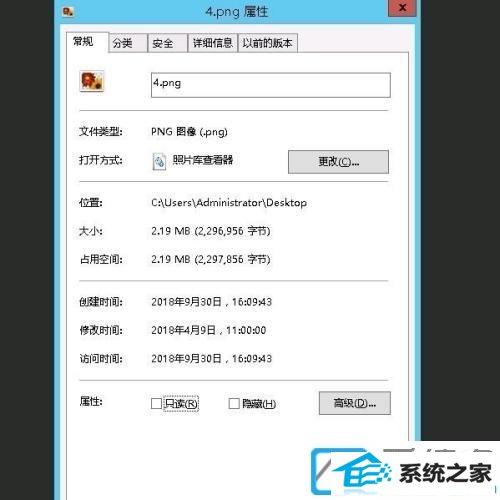
第二步:右键单击图片,菜单中依次点击【打开方式】--【画图】打开此图片。
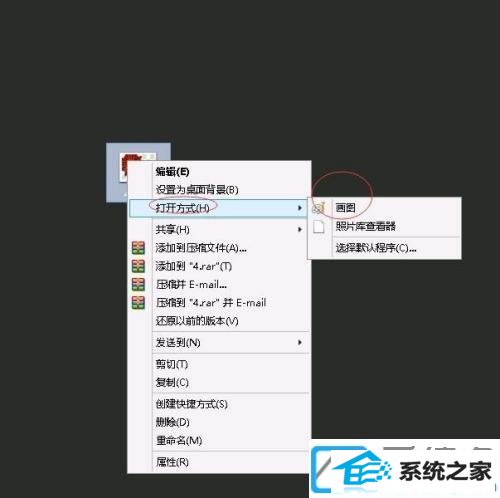
第三步:进入画图界面,点击左上角的【文件】--【另存为】。
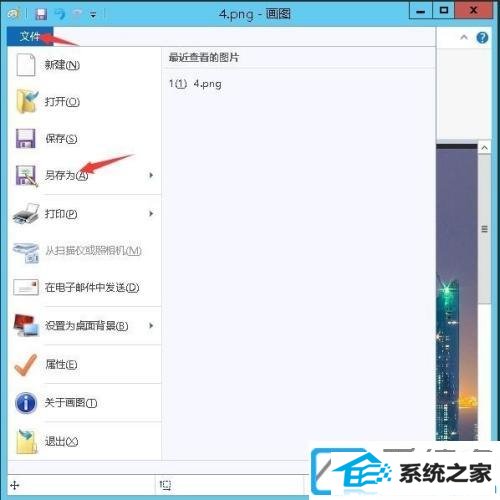
第四步:点击另存后,弹出很多保存的文件格式,这里爱装机主编选择保存为【jpeg图片】。
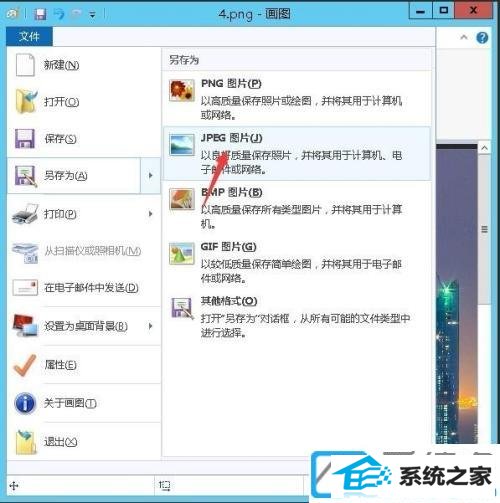
第五步:弹出保存为窗口,你们选择好图片保存的路径和名称,再点击【确认】保存。
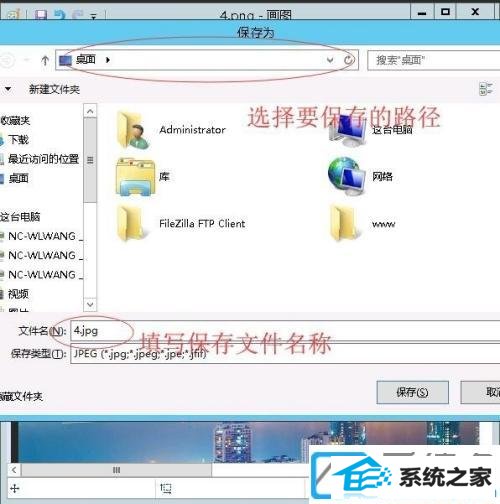
第六步:弹出下图提示对话框,即可点击【确定】。
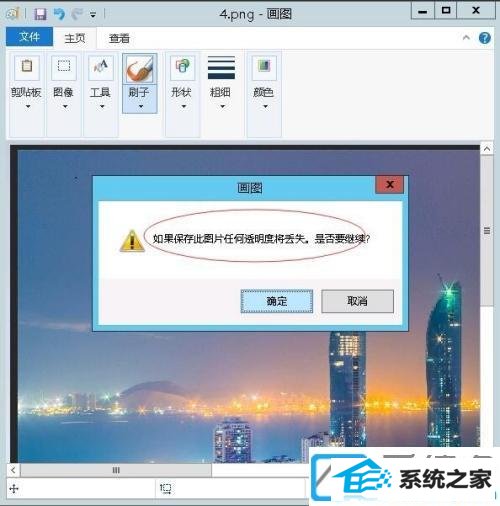
第七步:现在你们再重新打开图片属性界面,可以看到图片大小只有407KB,比原来压缩了许多。
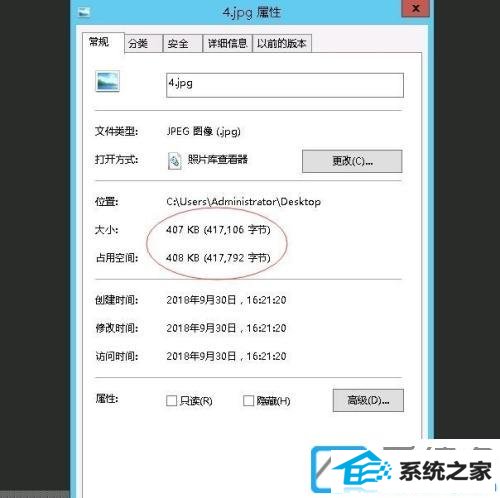
上述便是xp装机版如何在电脑上压缩图片大小的具体内容了。更xp装机版介绍关注爱装机官网。
本站发布的ghost系统与电脑软件仅为个人学习测试使用,不得用于任何商业用途,否则后果自负!